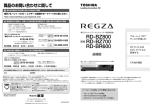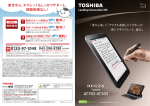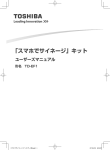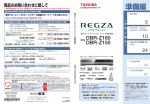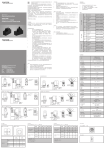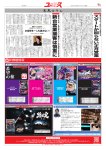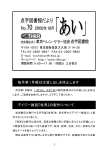Download 持出用ダビング
Transcript
東芝ブルーレイディスクレコーダー取扱説明書 形名 DBR-Z160 DBR-Z150 バージョンアップ後のお知らせ............... 2 バージョンアップ後の画面について ...... 3 「レグザリンク・シェア」について ............ 4 レグザリンク・シェアを使うための 接続と設定 ............................................. 5 バージョンアップ 対応編 端末機器で視聴するための タイトルについて .................................... 6 持ち出し用に録画予約する .................. 7 録画したタイトルを 持出用タイトルに変換する ..................... 8 持出用タイトルをダビングする ............ 9 RZプレーヤーを楽しむ ..................... 10 地上・BS・110 度 CS デジタルハイビジョンチューナー内蔵 ブルーレイディスクレコーダー RZライブを楽しむ .............................. 10 困ったときは ....................................... 11 商品のお問い合わせに関して ...... 裏表紙 ※本書は、 ソフトウェアのバージョンアップで変更になった、機能や操作画面などについて説明しています。本書の前 に、準備編と操作編をお読みください。 ※最新のソフトウェアについては、 ホームページ (http://www.toshiba.co.jp/regza/bd_dvd/) をご覧ください。 ソフトウェアのバージョンの確認方法は、準備編 59 をご覧ください。 バージョンアップ後のお知らせ 新しく追加された機能について レグザリンク・シェア用のアプリケーションに対応! ➡ 4ページ∼ スマートフォンやタブレットで本機の映像を視聴できる、 東芝のアプリケーション RZプレーヤー 、 RZライブ 、 RZポーター に対応しました。 変更された機能の名称 ● レグザリンク・シェア機能の対応に合わせて、 「ネット機能設定」 画面や項目の名称が変更されました。 変更前の名称 「ネットdeナビ/ダビング/レック/サーバー」画面 ネットdeレック/サーバー設定 変更後の名称 「ネットdeナビ/ダビング/レグザリンク連携機器」画面 レグザリンク連携機器設定(ネットdeレック/サーバー設定) 関係する取扱説明書での記載について おもに以下の記載が変更になります。 ● 準備編 53 ● 操作編 49 ● 操作編 83 で記載されている、 ネットワーク機能を使うための設定名称 で記載されている、 スカパー ! HD対応チューナーを使うための設定名称 で記載されている、 レグザリンクダビングをするための設定名称 削除された機能 ● 操作編 34 などで記載していた 「予約オプション」 の 「スポーツ延長」 機能が削除されました。 ●「おまかせ自動録画」 から選択できた 「予約オプション」 の 「スポーツ延長」 項目も、 同様に削除されました。 バージョンアップ後のお知らせ ● 今後もバージョンアップで機能が追加になったり、 変更になったりする場合があります。 詳しくは、 ホームページ (http://www.toshiba.co.jp/regza/bd_dvd/) をご覧ください。 本機に関するお願い ※ 瞬速起動 (操作編 109 ) を設定している時間帯に、 電源プラグをコンセントから抜いたり、USB HDDを取りはずす際は、 以下 の手順で行ってください。 ❶ 本体前面の を、電源が切れるまで(10秒以上)押し続ける ❷ 電源が切れたことを確認する ❸ 電源プラグを抜いたり、USB HDDを取りはずす 手順❶のときに瞬速起動を「しない」に設定し、電源を切ることでも、同様に操作できます。 2 バージョンアップ後の画面について バージョンアップ後は、主に以下のように画面が変更、または追加されました。 新しく追加された画面 「編集ナビ ダビング」画面の変更 録画した DR タイトルを持出用タイトルに変換するための項 目と、作成した持出用タイトルをダビングするための項目が 追加されました。 「持出用フォルダ」画面 アプリケーション専用のタイトル(以降、 「持出用タイトル」 と表記します)を作成すると、見るナビに「持出用フォルダ」 「ダビング先切換」画面 が表示されるようになりました。 6 ダビング先切換 持出用タイトルがあるとき タイトルサムネイル一覧 見るナビ のみ、表示されます。 HDD BD/DVD 2/ 3 頁 HDD クリップ映像 USB AVCHDフォルダ 8タイトル(0:23:45) LAN 2タイトル(0:45:42) 持出用フォルダ HDD(持出用変換) ごみ箱 新しく追加されました。 LAN(持出機器) 3タイトル(0:30:02) 1タイトル(0:10:00) ダビング待ち BDへのレグザリンクダビ ング待ち 1タイトル(0:13:09) 「ダビングモード」画面 1タイトル(0:10:00) ダビングモード選択 高速そのままダビング 「持出用録画品質」画面 高速コピー管理ダビング 持出用タイトルを作成するための「持出用録画品質」設定画 面が、録画予約時とダビング時に選択できるようになりまし た。 7 8 画質指定ダビング ぴったりダビング[VR] ぴったりダビング[AVC] 持出用録画品質選択 録画品質選択 持出用ダビング 解像度 モード(レート) 画質 設定1 640×360 1.5Mbps SD 設定2 1280×720 12Mbps HD 設定3 1280×720 8Mbps HD 設定4 1280×720 6Mbps HD 設定5 1280×720 4Mbps HD 設定6 1280×720 2.4Mbps HD 持出 新しく追加されました。 質変換 ダビ グ 設定メニュー画面の変更 「イーサネット / ネット de ダビング設定」画面に表示される 項目などの名称が、変更になりました。 変更前 お持ちのレグザフォン/レグザタブレットの再生可能な 解像度をご確認の上、録画品質を選択してください。 設定メニュー 「録画予約(基本的な設定)」画面の変更 ネット de ナビ / ダビング / レック / サーバー 録画予約するときに持出用タイトルを作成できるよう、項目 が追加されました。 アドレス / プロキシ ネットdeナビ設定 ネットdeダビング設定 本体名 DBR-Z160 ダビング要求 本体ユーザー名 TOSHIBA 本体パスワード 番組ナビ 録画予約(基本的な設定) 新しく追加されました。 本体ポート番号 受け付ける グループ名 TOSHIBA グループパスワード 80 ネットdeレック/サーバー設定 使う (フィルタ制限なし) 予約名:「木曜シネマ劇場」 予約時放送予定時刻: 19:00∼21:00 登録 09邦画 W録 日時 R1 CH 12/22(木) CS101 S 内蔵 19:00∼21:00 テレビTSB 録画品質 録画優先度 AVC AN (8.0) 持出用品質 ふつう HD 4.0 変更後 予約時間 2時間00分 記録先 HDD 指定なし 設定メニュー 現在の品質で録画できる時間(予約実行前) (HDD)録画品質: 128時間 37分 持出用録画:しない 追 番組追っかけ:する 設定変更 自動削除:しない シリーズ予約へ 詳しい設定へ ネット de ナビ / ダビング / レグザリンク連携機器 予約キャンセル 毎回予約へ アドレス / プロキシ 登録 ネットdeナビ設定 「スポーツ延長」設定が削除され、 「持出用録画」設定が新しく追加されました。 ネットdeダビング設定 本体名 DBR-Z160 本体ユーザー名 TOSHIBA 本体パスワード 本体ポート番号 ダビング要求 受け付ける グループ名 TOSHIBA グループパスワード 80 レグザリンク連携機器設定 使う (フィルタ制限なし) (ネットdeレック/サーバー設定) 登録 3 「レグザリンク・シェア」について 東芝のアプリケーションを使って、本機で録画したタイトルを、スマートフォンやタブレットなどの端末機器で再生したり、持 ち出したりすることができます。また、放送中の番組をテレビのない部屋でも視聴することができます。(レグザリンク・シェ ア機能) 離れた部屋で… 放送中の番組を見る! 録画した番組を見る! 番組をダビングして 好きな場所へ持って行く! 受信している番組を… 録画した番組を… アプリケーションについて 対応するスマートフォンやタブレットにアプリケーションをダウンロードすると、 以下のような機能をお楽しみいただけます。 各アプリケーションや対応機器などについて、 詳しくはホームページ (http://apps.toshiba.co.jp/) をご覧ください。 アプリケーション お楽しみいただける機能 RZプレーヤー※1 本機で録画したタイトルを、家の中のテレビがない場所でも、見ることができます。 RZライブ※1 放送中の番組を、家の中のテレビがない場所でも、見ることができます。 RZポーター※2 本機で録画したタイトルをスマートフォンやタブレットにダビングして、外出先など で見ることができます。 ※ 1 スマートフォン用:2011 年 11 月下旬、タブレット用:2011 年 12 月中旬に配布予定 ※ 2 スマートフォン用:2011 年 11 月下旬、タブレット用:2012 年 1 月中旬に配布予定 4 レグザリンク・シェアを使うための接続と設定 本機でレグザリンク・シェア機能を使うには、対応するスマートフォンやタブレットなどの端末機器と、同一のホームネットワー クに接続します。 本機をネットワークに接続する ● レグザリンク・シェアを使うには、 無線LANブロードバンドルーターが必要です。 ● 本機とルーターをLANケーブル (有線LAN) を使って接続し、 スマートフォンやタブレットとルーターを無線LANを使って接続 します。 ● ネットワークへの接続や設定について、詳しくは本機の取扱説明書 (準備編)や、端末機器の取扱説明書、アプリケーションのヘ ルプなどもご覧ください。 スマートフォンやタブレットは 無線 LAN を使って接続 本機背面の LAN 端子へ LAN端子へ LANケーブル ■■■ ■■■ ■■■ WAN端子へ ■■■ インターネット LAN LANケーブル 無線 LAN ブロードバンドルーター 本機の設定をする 端末機器の設定をする 本機を以下のように設定します。 ❶ 通信端末(モデムなど) を押し、 【設定メニュー】を選び、 を押す 端末機器の設定については、端末機器の取扱説明書やアプリ のヘルプなどをお読みになり、必要な設定をしてください。 ❷【ネット機能設定】>【イーサネット利用設定】を選び、 を押す ❸【利用する】を選び、 を押す ❹「ネットdeナビ/ダビング/レグザリンク連携機器」画 面で、以下のように設定する 項目 設定内容 本体ユーザー名 任意のもの 本体パスワード 任意のもの レグザリンク 連携機器設定 使う (フィルタ制限なし) ❺「アドレス/プロキシ」画面で、以下のように設定する 項目 設定内容 DHCP(自動取得) 使う DNS(自動取得) 使う ❻【登録】を選び、 を押す 5 端末機器で視聴するためのタイトルについて 持出用タイトルについて 持ち出し用に変換できるタイトル ● RZプレーヤーとRZポーターなどのアプリケーション (以 降、 「アプリ」 と表記します) で視聴したり、 持ち出したりでき るタイトルを 「持出用タイトル」 と言います。 ● 本機で持出用タイトルを作成するには、 以下の二通りの方法 があります。 方法 録画時に作成 変換ダビング して作成 (おすすめ) 特徴 「 持出 録画予約するときに、 用品質」 を指定します。 「持出用品質」を指定して録 画したタイトルは、編集した り、 画質を変更できません。 本機にDR録画したタイトル を、持出用タイトルに変換し ます。 録画したタイトルを編集し てから持出用タイトルに変 換 し た り、ダ ビ ン グ10タ イ トルであれば、さまざまな品 質のタイトルを複数作成で きます。 ページ 「持出用フォルダ」について 7 8 ※【持出用品質】 7 8 で、画質に「HD」を選んで持出 用タイトルを作成すると、お手持ちの端末機器がHD画質 に対応していない場合は、作成した持出用タイトルは再 生できません。まずは通常の録画手順でDRタイトルを作 成し、そのあとで持出用タイトルに変換することをおす すめします。 ● 持出用に作成されたタイトルには、 アイコンが表示され ます。このアイコンが表示されていないタイトルは、アプリ での再生を保証できません。 ● 録画した番組の種類によっては、 持出用タイトルの上下左右 に黒い帯がつくことがあります。 また、 解像度によっては、 小 さく表示される場合があります。 ● 持出用タイトルは、 同一ネットワーク内の端末機器以外にダ ビングできません。 ● 持出用タイトルは、 「ごみ箱」 フォルダに移動することができ ません。不要になった持出用タイトルは、操作編 69 を参 照して削除してください。 持出用録画品質について ● お使いの端末機器 (スマートフォンやタブレット) によって、 再生できる品質が異なります。詳しくはお使いの端末機器 (スマートフォンやタブレット) の取扱説明書や、 アプリのヘ ルプなどをご覧ください。 ● 録画した番組の種類によっては、 指定した解像度と異なる持 出用タイトルが作成されます。 6 ● 持ち出し用タイトルに変換できるのは、DR タイトルのみで す。 ● AVC / SKP / VR タイトルなどは変換できません。 ● DRタイトルのチャプター境界などは、持出用タイトルに変 換しても変わりません。 ● 持出用で録画、またはDRタイトル変換で作成された持出用 タイトルは、 見るナビの 「持出用フォルダ」 に保存されます。 ●「持出用フォルダ」は、持出用タイトルがあるときに表示さ れ、 タイトルがなくなると非表示になります。 ● フォルダ名を変更したり、 フォルダ解体したりできません。 持出用タイトルがあるとき タイトルサムネイル一覧 見るナビ のみ、表示されます。 2/ 3 頁 HDD AVCHDフォルダ クリップ映像 2タイトル(0:45:42) 8タイトル(0:23:45) 持出用フォルダ ごみ箱 3タイトル(0:30:02) 1タイトル(0:10:00) ダビング待ち BDへのレグザリンクダビ ング待ち 1タイトル(0:13:09) 1タイトル(0:10:00) または を押すたびに フォルダ表示とルート表示が 切り換わります。 見るナビ HDD 0003 タイトルサムネイル一覧 持出用フォルダ 夏の思い出 ダビング 2/2 頁 (2:00:02) (1:05:00) アイコンが表示されます。 01 オリジナル 06 オリジナル ダビング ダビング 0005 上へ 持出用タイトルには、 0004 100匹のネコ カモの生活 0006 パラシュート入門 (2:15:00) (0:55:00) 04 オリジナル 03 オリジナル ※持出用タイトルは、ルート上や他のフォルダに移動することができ ません。 持ち出し用に録画予約する ● 録画するときに持出用タイトルを作成したいときは、 以下の 手順で録画予約します。 ● 以下の手順で作成したタイトルは、RZプレーヤーとRZポー ターでお楽しみいただけます。 6 お使いの端末機器に合わせて【設定1】 ∼【設定6】を選び、 を押す 持出用録画品質選択 録画品質選択 解像度 モード(レート) 設定1 640×360 1.5Mbps 画質 SD 設定2 1280×720 12Mbps HD 設定3 1280×720 8Mbps HD 設定4 1280×720 6Mbps HD 設定5 1280×720 4Mbps HD 設定6 1280×720 2.4Mbps HD 1 2 を押し、番組を選んで を押す お持ちのレグザフォン/レグザタブレットの再生可能な 解像度をご確認の上、録画品質を選択してください。 【設定変更】 を選び、 を押す モード ( レート ) の数値が高くな る ほ ど、画 質 が 良くなります。 ※ 端末機器によっては、 「 設定2」∼「設定6」の、画質 を 「HD」で作成した持出用タイトルは、再生できない 場合があります。 番組ナビ 録画予約(基本的な設定) 予約名:「木曜シネマ劇場」 予約時放送予定時刻: 19:00∼21:00 09邦画 W録 日時 R1 CH 12/22(木) CS101 S 内蔵 19:00∼21:00 テレビTSB 録画品質 録画優先度 AVC AN (8.0) 持出用品質 ふつう HD 4.0 7 予約時間 2時間00分 記録先 HDD 指定なし 現在の品質で録画できる時間(予約実行前) (HDD)録画品質: 128時間 37分 持出用録画:しない シリーズ予約へ 3 4 詳しい設定へ 持出用として録画予約するときは、 「 音声選択」 「 、マ ジックチャプター」 「 、録画のりしろ」のみ設定できま す。 複数の映像がある場合は、 主映像のみ録画されます。 追 番組追っかけ:する 設定変更 自動削除:しない 予約キャンセル 毎回予約へ 登録 「持出用録画」で【する】を選ぶ 【持出用録画のみ】または【持出用録画+ 通常録画】 を選び、 を押す マジックチャプターや音声の値を変更し たいときは、詳しい設定(操作編 35 )を する 8 【登録】を選び、 を押す 選んでいる設定で、予約が登録されます。 録画されたタイトルは、見るナビの 「持出用フォル ダ」 に保存されます。 予約オプション設定 持出用録画 番組追っかけ 追 自動削除 する しない 持出用録画のみ 持出用録画 + 通常録画 する しない しない 容量不足時 持出用録画と通常録画を同時に行うときなど、以下の方法で 録画予約した内容を確認できます。 どちらかを選び、 ❶ を押します。 ❷【録画予約一覧】を選び、 を押す 持出用録画のみ: 持ち出し用のタイトルのみ、 作成されます。 録画には 「R2」 を使います。 持出用録画+通常録画: 持ち出し用のタイトルと、通常のタイトルが同時に 作成されます。 持出用録画には 「R2」 、通常録画には 「R1」を使いま す。 ※ 持出用録画と通常録画を同時に行う場合は、この他 の番組を録画できません。 5 録画予約を確認するには を押す 登録した録画予約の一覧が表示されます。 予約が実行されるかどうかを確認するときは、手順❸に 進みます。 ❸ を押し、 【録画実行チェック】を選び、 を押す ○、 ×、 △などで、 実行できるかどうか確認できます。 「 録 画 実 行 チ ェ ッ ク 」画 面 に つ い て、詳 し く は 操 作 編 37 をご覧ください。 ● ダビング10番組を録画した場合は、通常の録画と同様に9 回のコピーと、最後の1回は移動ができます。 【持出用品質】 を選び、 を押す 同時に通常録画する場合は、 「 録画品質」で品質を選 ぶこともできます。 7 録画したタイトルを持出用タイトルに変換する ● 本機で録画したDRタイトルは、以下の手順で持出用タイト ルに変換できます。 ● 以下の手順で作成したタイトルは、RZプレーヤーとRZポー ターでお楽しみいただけます。 9 【品質変更】を選び、 を押す 編集ナビ ダビング 1/ 19 頁 HDD 13 14 カトリーヌの冒… 15 シリーズ・シル… カギ付きフォルダ ごみ箱 ダビング先: を押す ダビング 持出用に変換したいパーツ (タイトルま たはチャプター)を選び、 を押す 前後のページに移動します。 選んでいるパーツのタイトル表示と チャプター表示を切り換えます。 【ダビング】 を選び、 を押す 【HDD(持出用変換)】 を選び、 を押す ダビング先切換 HDD BD/DVD USB LAN HDD(持出用変換) LAN(持出機器) 【持出用ダビング】 を選び、 を押す ダビングモード選択 高速そのままダビング 高速コピー管理ダビング お楽しみ番組 VR 0011 クリップ映像 VR 0012 DR コピー × ダビング (00:12:34) を押す HDD 06 オリジナル 1/ 1 頁 DR 0007 モード:持出用ダビング[ HD 4.0] / 5 0001 ケンケン DR 0010 【品質変更】を選び、 0010 100匹のネコ 3 4 メタボ君万歳 0007 1 2 16 変更 品質変更 BD/DVD互換: 移動開始 コピー開始 お使いの端末機器に合わせて【設定1】 10 ∼【設定6】 を選び、 を押す 持出用録画品質選択 録画品質選択 解像度 モード(レート) 設定1 640×360 1.5Mbps 画質 SD 設定2 1280×720 12Mbps HD 設定3 1280×720 8Mbps HD 設定4 1280×720 6Mbps HD 設定5 1280×720 4Mbps HD 設定6 1280×720 2.4Mbps HD お持ちのレグザフォン/レグザタブレットの再生可能な 解像度をご確認の上、録画品質を選択してください。 モード ( レート ) の数値が高くな る ほ ど、画 質 が 良くなります。 ※ 端末機器によっては、 「 設定2」∼「設定6」の、画質 を 「HD」で作成した持出用タイトルは、再生できない 場合があります。 11【コピー開始】を選び、 を押す 確認メッセージで【はい】を選び、 を押すと、ダビング が始まります。 コピーワンスパーツなど、選んだパーツによっては、 しか選べません。 【移動開始】 タイトルごとに進行状況の%などが、画面と本体表 示窓に表示されます。 変換されたタイトルは、見るナビの 「持出用フォル ダ」 に保存されます。 画質指定ダビング ぴったりダビング[VR] ぴったりダビング[AVC] 持出用ダビング 持出用タイトルに画質変換しダビングしま す。変換先は持出用フォルダです。 最初に選択したパーツだけを変換するときは、 手順9 に進みます。 8 6 二つ以上のパーツを変換したい場合は、 パーツを選び、 を押す 7 8 パーツを入れる場所を選び、 を押す 手順6 、7 をくり返す 並んだパーツはそれぞれ一つの持出用タイトルとして 変換されます。 ● 登録したパーツを取り消したいときや、開始したダビング を中止したいときなどは、操作編 72 をご覧ください。 ● 標準画質 (SD)の番組を録画したDRタイトルは、 「設定2」 ∼「設定6」を選んでも、画質をHDに変換できません。 ● 複数の音声があるタイトルは、主音声のみ記録されます。 ● 複数の映像があるタイトルは、放送局が指定した映像のみ 記録されます。 ● ダビング10タイトルを 【コピー開始】を選んで変換すると、 元のDRタイトルからコピー可能な回数が1回減り、作成 された持出用タイトルは、一度だけダビング(配信)できる タイトルになります。 ● ダビング10タイトルを 【移動開始】を選んで変換すると、コ ピー可能な回数をそのまま引き継いだ、持出用タイトルが 作成されます。 持出用タイトルをダビングする ● 本機で作成した持出用タイトルは、 以下の手順で端末機器に ダビングできます。 ● 以下の手順でダビングしたタイトルは、RZポーターでお楽 しみいただけます。 1 2 を押す 【持出用フォルダ】 を選び、 を押す 編集ナビ ダビング 1/ 19 頁 HDD 13 14 カトリーヌの冒… 15 シリーズ・シル… メタボ君万歳 0007 ごみ箱 持出用フォルダ お楽しみ番組 DR 0010 VR 0011 VR 0012 DR コピー × ダビング 0010 100匹のネコ カギ付きフォルダ クリップ映像 (00:12:34) 06 オリジナル 決定ボタンで、再生やダビング、編集画面に 【持出用フォルダ】 切り換えられます。クイックメニューからも 便利な機能を呼び出せます。 3 ダビングしたいパーツ (タイトルまたは チャプター)を選び、 を押す 前後のページに移動します。 / 選んでいるパーツのタイトル表示と チャプター表示を切り換えます。 4 6 7 ダビング先を選び、 を押す 8 9 パーツを入れる場所を選び、 を押す 二つ以上のパーツをダビングしたい場合 は、パーツを選び、 を押す 手順7 、8 をくり返す 並んだパーツはそれぞれ一つのタイトルとしてダビン グ先に記録されます。 10【コピー開始】を選び、 を押す 確認メッセージで【はい】を選び、 を押すと、ダビング が始まります。 コピーワンスパーツなど、選んだパーツによっては、 しか選べません。 【移動開始】 【移動開始】を選んだパーツは、ダビングすると本機 から削除されます。 タイトルごとに進行状況の%などが、画面と本体表 示窓に表示されます。 ● 登録したパーツを取り消したいときや、開始したダビング を中止したいときなどは、操作編 72 をご覧ください。 ● コピー× が表示されたタイトルは、端末機器にダビング (移動) すると本機からなくなります。 ● 端末機器にダビングしたタイトルは、本機に戻すことはで きません。 【ダビング】 を選び、 を押す 機能選択 5 再生 ダビング サムネイル設定 タイトル結合 チャプター編集 メニュー背景登録 プレイリスト編集 DVD-Video 作成 一括フォルダ間移動 一括削除 【LAN(持出機器)】を選び、 を押す ダビング先切換 HDD BD/DVD USB LAN HDD(持出用変換) LAN(持出機器) 最初に選択したパーツだけをダビングするときは、 手順1 0 に進みます。 9 RZプレーヤーを楽しむ RZライブを楽しむ ● RZプレーヤーを使用すると、本機で作成した持出用タイト ルを、 端末機器で視聴することができます。 ● RZライブを使用すると、 本機で受信したテレビ番組を、 端末 機器で視聴することができます。 準備する ● 持出用録画、 または録画したタイトルを持ち出し用に変換し て、 持出用タイトルを作成しておきます。 7 8 RZプレーヤーでタイトルを再生する ●端末機器側で再生開始の操作をします。操作方法について は、RZプレーヤーのヘルプをご覧ください。 RZプレーヤーでタイトルを再生中は ● RZプ レ ー ヤ ー で タ イ ト ル を 再 生 中 は、本 体 の 表 示 窓 に 「DLNA-S」 と表示されます。 ● 持出用タイトルを、複数の機器へ同時に配信することはで きません。 準備する ● RZライブには、 本機の 「R2」 を使用します。 ● RZライブを使用する時間帯に、 「R2」 を使った録画やダビン グなどがないことをご確認ください。 ● RZライブでは、 「R2」 で受信した映像を一時的に本機に録画 し、 端末機器に配信します。 内蔵HDDに空き容量がないとき は、 「R2」 で録画やダビングしていなくても、RZライブを使 用できません。 RZライブ映像を配信する ●端末機器側で視聴開始の操作をします。操作方法について は、RZライブのヘルプをご覧ください。 RZライブ映像を配信中は ● RZライブ映像を配信中は、 本体の表示窓に 「DLNA-S」 と表 示されます。 ● また、 以下の方法でも確認できます。 ❶ を押して、 「R2」に切り換える 配信中の映像が表示されます。 ❷ を押す 配信状態 R2 HD BS303 NNKマイビジョン イングランド音楽紀行 ∼ビートレスゆかりの… 通常モード 音声:1 AAC/ステレオ 映像:1 映像 テレビ 主+副 13:00∼14:30 R1 HDD 出力:HDMI 自動 字幕:ーーー 切 配信状況を非表示にするには、 再度、 を押します。 配信を止めるには ● RZライブ映像を配信中に、本機から配信を止めることがで きます。 ❶ ❷ を押して、 「R2」に切り換える を押す 画面のメッセージに従って、配信を終了します。 ● 連続で配信できる時間は、23時間59分です。 ● 端末機器の映像は、受信している映像よりも遅れて表示さ れます。 ● 映像を、複数の機器へ同時に配信することはできません。 10 困ったときは 同時にできること 持出用録画 DRタイトルを 持出用に変換 端末機器に 持出用タイトルを ダビング R1で録画中 ○ × ○ △ R2で録画中 × × ○ △ 入力端子から録画中 ○ × ○ ○ ○ R1とR2で同時録画中 × × × × × スカパー! HD対応チュー ナーの番組を記録中 × × × × × 当社製テレビから レグザリンクダビング中 × × × × × HDDのタイトルを再生中 ○ × × ○ ○ ディスクの再生中 ○ × × ○ × AVCHDの取り込み中 × × × × × RZプレーヤーで タイトル再生 RZライブで 映像配信 ※1 ○ ※1 × ※ 1 録画予約準備中になると、再生が止まります。もう一度、再生を開始してください。 困ったときは こんなときは 端末機器と接続できない ここを調べてください • 端末機器と本機が、同じホームネットワークに接続されていますか。 →同一サブネットに端末機器が接続されていないと、アプリを使うこと ができません。端末機器と本機の接続や設定をご確認ください。 • お使いのルーターは、無線 LAN 対応のブロードバンドルーターですか。 →無線 LAN に対応していない場合は、端末機器と接続できません。 ページ 5 ― おまかせ自動録画で、持ち出し • おまかせ自動録画では、持ち出し用タイトルを作れません。 用に録画したい →おまかせ自動録画されたタイトルを、持ち出し用に変換してください。 ― CATV など、入力端子から録 • 持出用タイトルに変換できるのは、DR タイトルのみです。外部入力から 画した映像を持ち出したい の映像は VR タイトルなので、変換して持ち出すことはできません。 6 RZ ライブで視聴中に、突然番 • 本機の R2 で予約録画などが始まっていませんか。 組が見られなくなった →R2 で録画中は、RZ ライブで番組を視聴できません。予約録画すると 10 きは「R1」で予約してください。 RZ ライブでチャンネルの切り • 本機で録画した映像を端末機器に配信するため、RZ ライブでのチャンネ 換えに時間がかかる ル切り換えに時間がかかりますが、故障ではありません。 ― 11 商品のお問い合わせに関して ※ 間違い電話が増えております。電話番号をよくお確かめのうえ、おかけいただきますようお願いいたします。 1 基本的な取扱方法や故障と思われる場合のご確認 東芝ブルーレイ / DVD < レグザ > お客様サポートページをご覧ください http://www.toshiba.co.jp/regza/bd_dvd/ 2 商品選びのご相談や、お買い上げ後の基本的な取扱方法、故障と思われる場合のご相談 ・新製品などの商品選びのご相談 ・電子番組表の設定 ・各種ケーブルの接続などのご相談 ・録画/再生/削除などの基本操作 ・リモコン設定や時刻合わせなどの基本的な設定 ・表示窓に「ER XXXX」などが表示されたとき ・内蔵チューナーのチャンネル設定 ( 注:ネットワーク接続設定を除きます。) 上記についてのお問い合わせは 携帯電話からの ご利用は 〔 〕 0570-00-3755 PHS や IP 電話 0120-96-3755 〔 からのご利用は 〕 (フリーダイヤルは携帯電話・PHS など 03-6830-1855 『東芝 DVD インフォメーションセンター』 ナビダイヤル (通話料:有料) (通話料:有料) 一部の電話ではご利用になれません) 受付時間:365 日 9:00 ∼ 20:00 3 FAX 〔 〕 (有料) 03-3258-0470 本機に関する編集やネットワークなどの高度な取扱方法 ・録画/編集などの高度な操作について ・ネットワークに関してのご相談 ・その他の RD / AK シリーズの機能に関してのご相談 上記についてのお問い合わせは『RD シリーズサポートダイヤル』 0570-00-0233 ナビダイヤル (通話料:有料) (PHS・一部の IP 電話などでは、 ご利用になれない場合があります) 受付時間:365 日 9:00 ∼ 18:00(12:30 ∼ 13:30 は休止) お問い合わせの前に、本機の形名と製造番号(➡ ➡添付の保証書)とソフトウェアのバージョン(操作編 109 )をご確認ください。 形名: 製造番号: ソフトウェアのバージョン: 「東芝 DVD インフォメーションセンター」「RD シリーズサポートダイヤル」は株式会社東芝 デジタルプロダクツ&サービス 社が運営しております。 お客様の個人情報は、「東芝個人情報保護方針」に従い適切な保護を実施しています。 お客様からご提供いただいた個人情報は、ご相談への回答、カタログ発送などの情報提供に利用いたします。 東芝グループ会社または協力会社が対応させていただくことが適切と判断される場合に、お客様の個人情報を提供することがあります。 長年ご使用のブルーレイディスクレコーダーの 点検をぜひ! ご使用の際 このような症状は ありませんか? ©2011 Toshiba Corporation 無断複製および転載を禁ず EAC51JD/EAC50JD 1VMN32453 ★★★★★ ● ● ● ● ● ● 熱、湿気、ホコリなどの影響や、使用の度合いによって部品が劣化し、故障 したり、ときには安全性を損なって事故につながることもあります。 再生しても音や映像が出ない。 煙が出たり、異常なにおいや音がする。 水や異物がはいった。 ディスクが傷ついたり、取り出しができない。 電源コード、プラグが異常に熱くなる。 その他の異常や故障がある。 このような場合、故障や事故防止のため、すぐに ご使用 電源プラグをコンセントから抜いて、必ずお買 い上げの販売店に点検・修理をご相談ください。 中 止 ご自分での修理は危険ですので、絶対にしない でください。 デジタルプロダクツ&サービス社 〒105−8001 東京都港区芝浦1−1−1 * 1 V M N 3 2 4 5 3 * *所在地は変更になることがありますのでご了承ください。 Printed in China 79105646 D GX1D00008440 ○